Ovaj članak će objasniti kako izbrisati git oznaku u AWS CodeCommit.
Prije pokretanja ovog zadatka potrebno je nekoliko preduvjeta za ovaj proces.
Preduvjeti
Dva najvažnija preduvjeta osim posjedovanja CodeCommit repozitorija navedena su u nastavku:
- AWS CLI (instaliran i konfiguriran)
- Git Bash (instaliran i konfiguriran)
Prijeđimo sada na zadatak:
Kako izbrisati Git oznaku u AWS CodeCommit?
Za brisanje git oznake u bilo kojem AWS CodeCommit repozitoriju, slijedite ovaj vodič korak po korak:
Korak 1: Otvorite Git bash
Idite na traku za pretraživanje sustava Windows za pretraživanje ' git bash” i kliknite na njega. Pogledajte donju sliku:
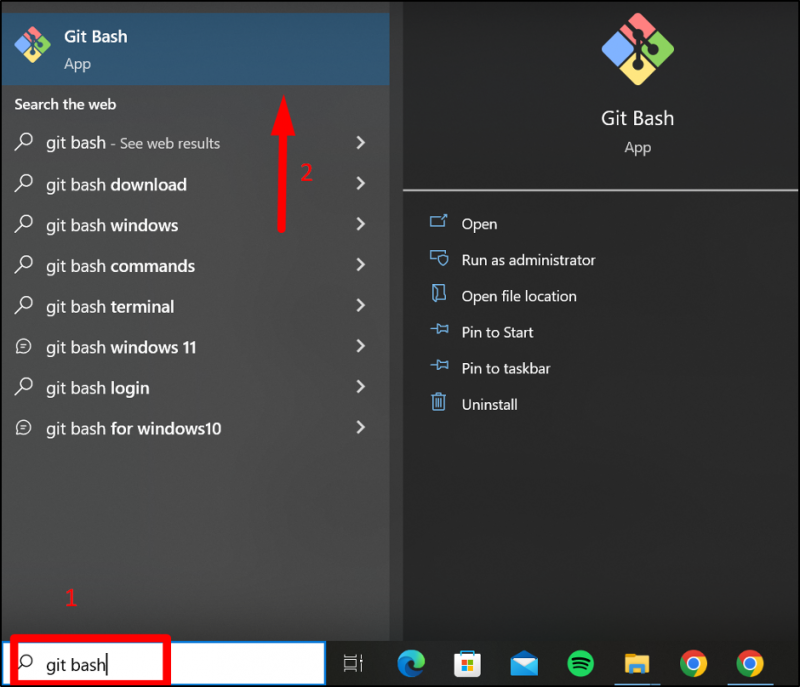
To će vas dovesti do sljedećeg zaslona:
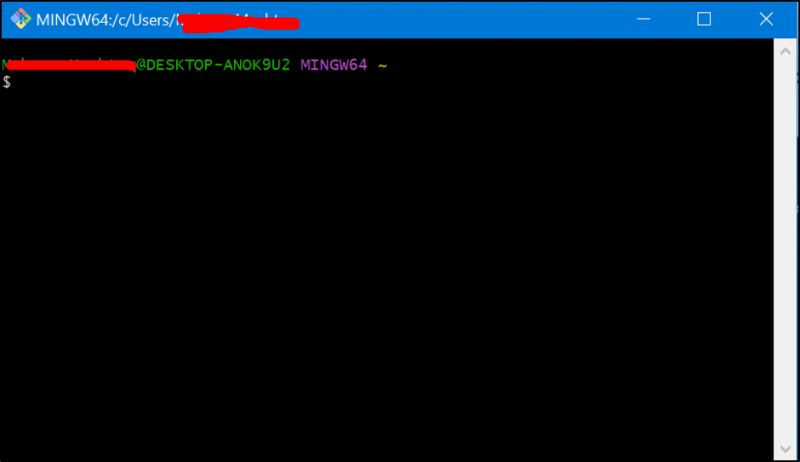
Korak 2: Konfigurirajte vjerodajnice
Zalijepite jedan po jedan sljedeći kod da biste konfigurirali svoje vjerodajnice:
git config --global user.name 'Vaše korisničko ime'git config --global user.email 'Vaša adresa e-pošte'
Ove naredbe neće proizvesti izlaz na zaslonu terminala. Pogledajte sliku u nastavku:
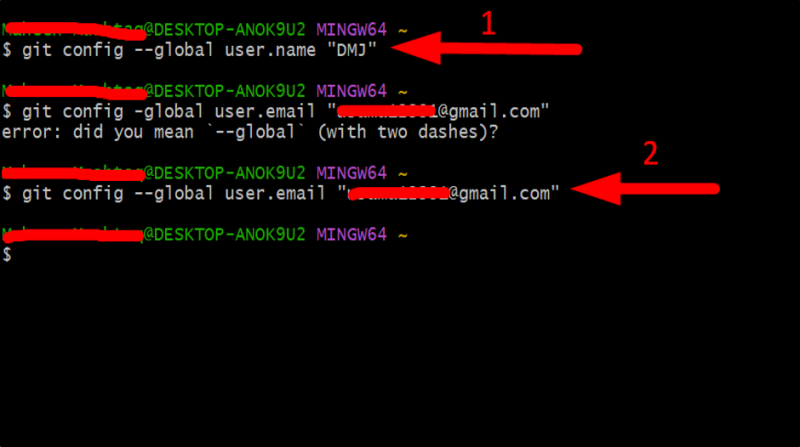
Korak 3: Klonirajte spremište
Koristite sljedeću naredbu za kloniranje vašeg CodeCommit repozitorija:
git clone' URL spremišta ” koji se koristi u ovom vodiču je https://git-codecommit.ap-southeast-1.amazonaws.com/v1/repos/My-Tag .
To će vas dovesti do sljedećeg izlaza na zaslonu:

Korak 4: Promijenite direktorij
Promijenite radni direktorij u klonirano spremište pomoću sljedeće naredbe:
cdRepozitorij korišten u ovom vodiču je ' Moja oznaka ”.
Ova naredba će vas odvesti do mape vašeg repozitorija. Pogledajte sliku u nastavku:

Korak 5: Stvorite Git oznaku
Prije nego što stvorimo git tag, pronađimo hash predaje koji treba označiti. Kopirajte i zalijepite naredbu u nastavku:
git log --onelineOva naredba će vas dovesti do sljedećeg izlaza:

Kopirajte alfanumerički ključ i upotrijebite donju naredbu za stvaranje oznake:
git oznaka -a v1.0 -m 'Verzija 1.0'Ključ generiran u ovom vodiču je ' 3659b00 ”:

Oznaka ' v1.0 ” je uspješno kreiran.
Korak 6: Push Tag
Da biste gurnuli oznaku u repozitorij AWS CodeCommit, koristite sljedeću naredbu:
git push origin v1.0Budući da je ova oznaka već prisutna u CodeCommit repozitoriju, daje sljedeći izlaz:

Korak 7: Pregledajte oznake
Za pregled svih oznaka repozitorija koristite sljedeću naredbu:
git danTo će vas dovesti do sljedećeg zaslona:

Kao što vidite, ovdje postoji samo jedna oznaka, a to je ' v1.0 ”.
Korak 8: Izbrišite oznaku
Hajdemo sada izbrisati oznaku i gurnuti je u CodeCommit repozitorij. Upotrijebite donji kod za brisanje oznake ' v1.0 ”:
git oznaka -d v1.0Na terminalu se može vidjeti sljedeći izlaz:

Sada ćemo unijeti promjene u CodeCommit repozitorij koristeći donji kod:
git push origin --delete v1.0Oznaka je također izbrisana iz udaljenog repozitorija CodeCommita. Pogledajte sliku u nastavku:

Ovo su svi potrebni koraci potrebni za brisanje git oznake u AWS CodeCommit.
Zaključak
Git oznake u AWS CodeCommit (usluga kojom u potpunosti upravlja Amazon za hostiranje privatnih git repozitorija) brišu se samo uz pomoć git klijenta. Korisnici mogu izvršiti i izbrisati promjene u svojim udaljenim spremištima pomoću git bash klijenta. Ovaj članak opširno objašnjava kako stvoriti i zatim izbrisati git oznaku u AWS CodeCommitu.